Sei un aspirante sviluppatore? In tal caso, devi essere a conoscenza del software Git utilizzato dagli sviluppatori che lavorano per la stessa azienda. Uno degli errori associati a questo software è che ‘git’ non è riconosciuto come comando interno o esterno, programma eseguibile o messaggio di file batch. Ci sono vari motivi per cui il messaggio di errore viene visualizzato sul tuo PC e potresti rimanere perplesso da questo messaggio di errore. Questo articolo fornisce i metodi per correggere git non riconosciuto come messaggio di errore di comando interno o esterno su PC Windows 10.
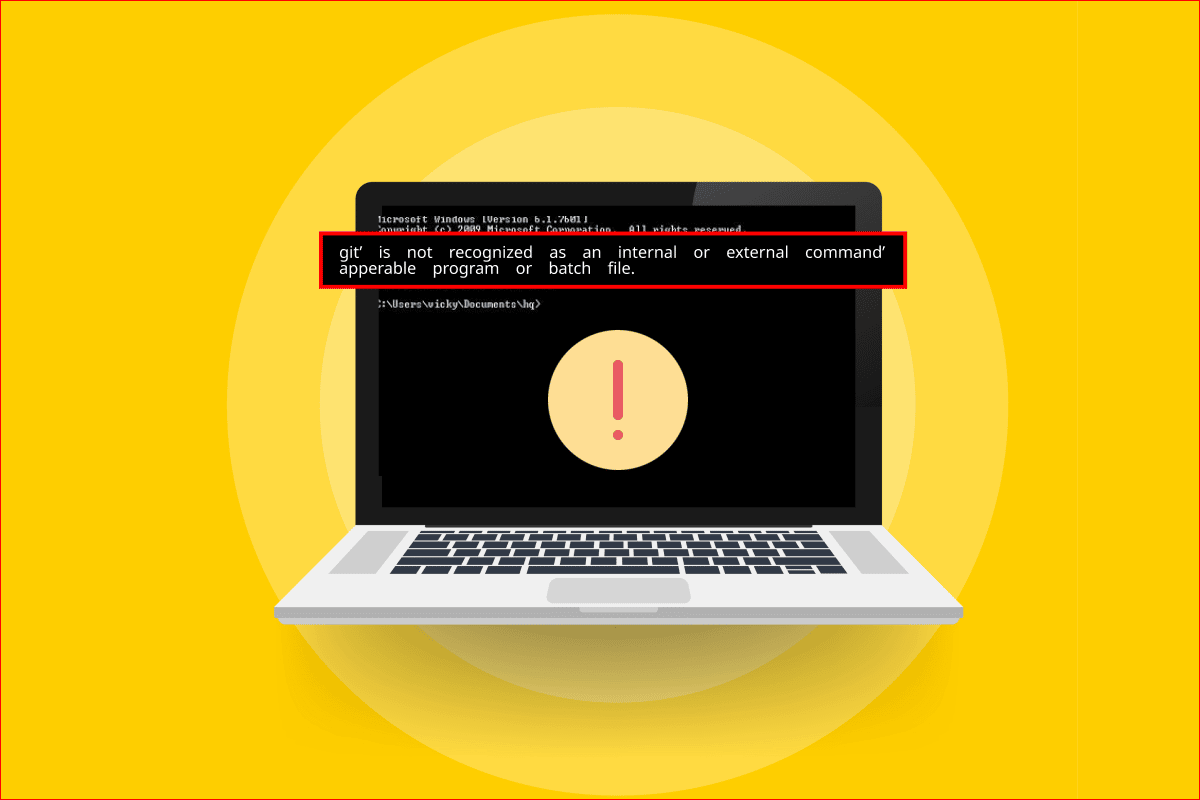
Sommario:
Come risolvere “git” non è riconosciuto come comando interno o esterno
Il software Git è stato creato da Linus Torvalds, responsabile dello sviluppo del kernel Linux, nel 2005.
- Il software Git è uno strumento DevOps utilizzato per la gestione del codice sorgente.
- Il software crea una copia del codice sviluppato dagli sviluppatori localmente sui PC.
- Ciò consente agli sviluppatori di creare backup del proprio codice e anche di tenere traccia delle modifiche nel codice sorgente.
- In questo modo viene stabilita una comunicazione regolare tra gli sviluppatori e gli sviluppatori possono lavorare insieme sullo sviluppo non lineare.
- Il vantaggio principale di questo software è che è un software gratuito e open source.
- Questo sistema di controllo consente agli sviluppatori di gestire in modo efficiente progetti da piccoli a molto grandi.
Quali sono le cause che “git” non viene riconosciuto come un errore di comando interno o esterno?
L’elenco delle cause del messaggio di errore con il software Git è elencato di seguito come:
-
Il software Git non è installato sul tuo PC: il software Git potrebbe non essere stato installato sul tuo PC.
-
Problemi con l’app del prompt dei comandi: l’app del prompt dei comandi potrebbe essere aperta durante il processo di installazione o potrebbe non essere stata ricaricata dopo l’installazione. In questo caso, l’app del prompt dei comandi non può accedere al software Git.
-
Il percorso Git non è disponibile o non è impostato sul PC: il percorso della posizione per il software Git potrebbe non essere impostato o mancare nel PC.
Metodo 1: riavvia il prompt dei comandi
Il metodo di base per la risoluzione dei problemi per correggere l’errore consiste nel riavviare l’app del prompt dei comandi sul PC.
Passaggio I: chiudi l’app del prompt dei comandi
Il primo passaggio consiste nel chiudere tutte le istanze dell’app del prompt dei comandi utilizzando l’app Task Manager.
1. Premere contemporaneamente i tasti Ctrl+Maiusc+Esc per aprire l’app Task Manager.
2. Seleziona l’app Processore dei comandi di Windows nella sezione App e fai clic sul pulsante Termina operazione.
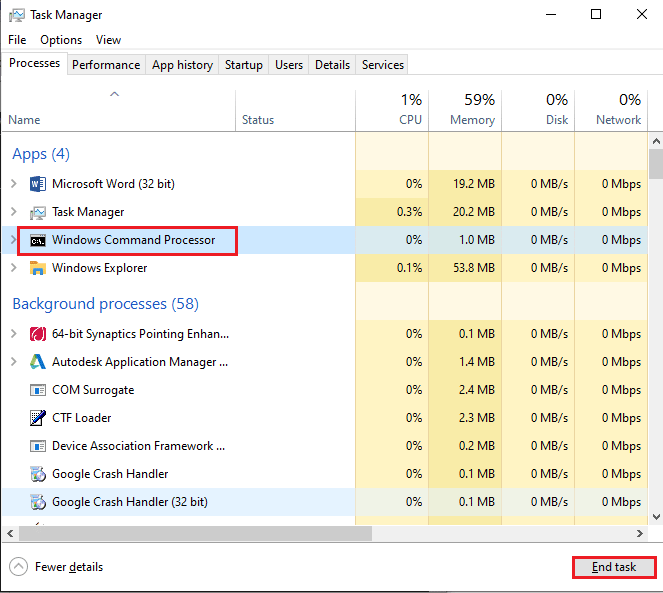
Passaggio II: avviare l’app del prompt dei comandi
Il passaggio successivo è avviare l’app del prompt dei comandi sul PC e attivare il comando git sull’app. Controlla se git non viene riconosciuto poiché un messaggio di errore di comando interno o esterno è stato corretto.
1. Premere il tasto Windows, digitare Prompt dei comandi e fare clic sull’opzione Apri per avviare l’app del prompt dei comandi.
Nota: in alternativa, puoi fare clic sull’opzione Esegui come amministratore se non puoi utilizzare l’app del prompt dei comandi.
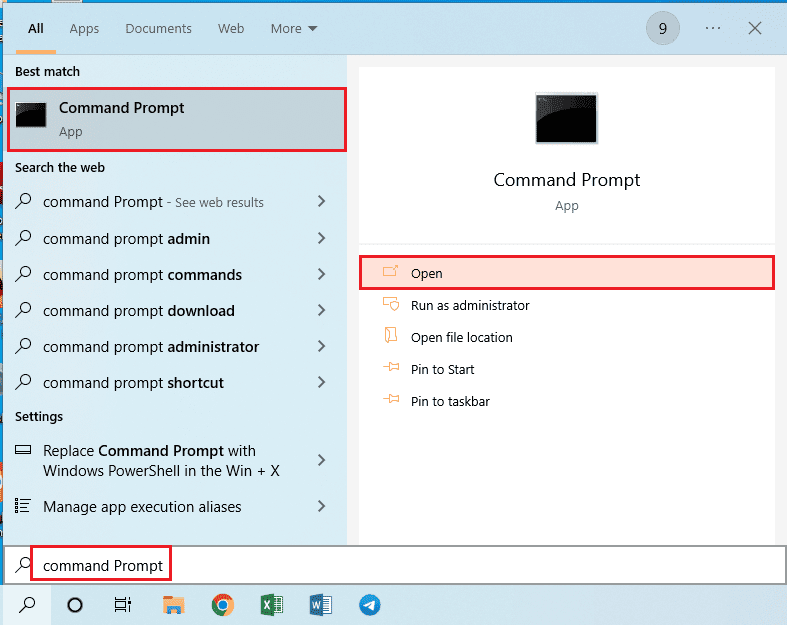
2. Digitare il comando git e premere il tasto Invio.
Metodo 2: aggiungi manualmente il percorso della variabile
Il passaggio successivo per correggere l’errore consiste nell’aggiungere manualmente il percorso variabile del software Git al PC.
Passaggio I: copia il percorso del percorso del file git.exe
Come primo passo, devi copiare il percorso del file eseguibile del software Git dal percorso di download in Esplora risorse.
1. Aprire Esplora risorse utilizzando i tasti Windows+ E e accedere alla cartella cmd utilizzando il percorso del percorso come
This PC > Local Disk (C:) > Program Files (x86) > Git > cmd
Nota: il percorso precedente è valido per PC Windows con architettura x86. Se stai usando la versione x64, usa il percorso della posizione come
This PC > Local Disk (C:) > Program Files > Git > cmd
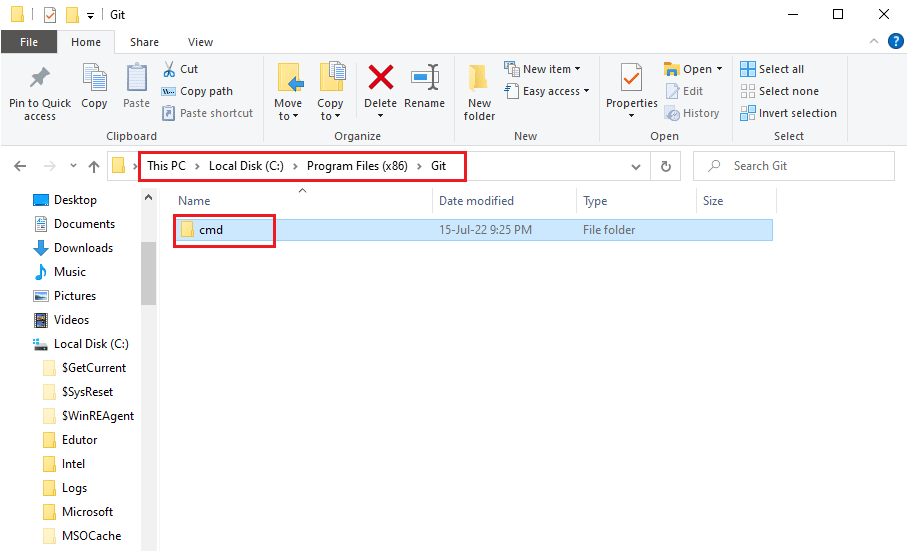
2. Nella cartella cmd, fare clic con il pulsante destro del mouse sul file git.exe e fare clic sull’opzione Proprietà nell’elenco.
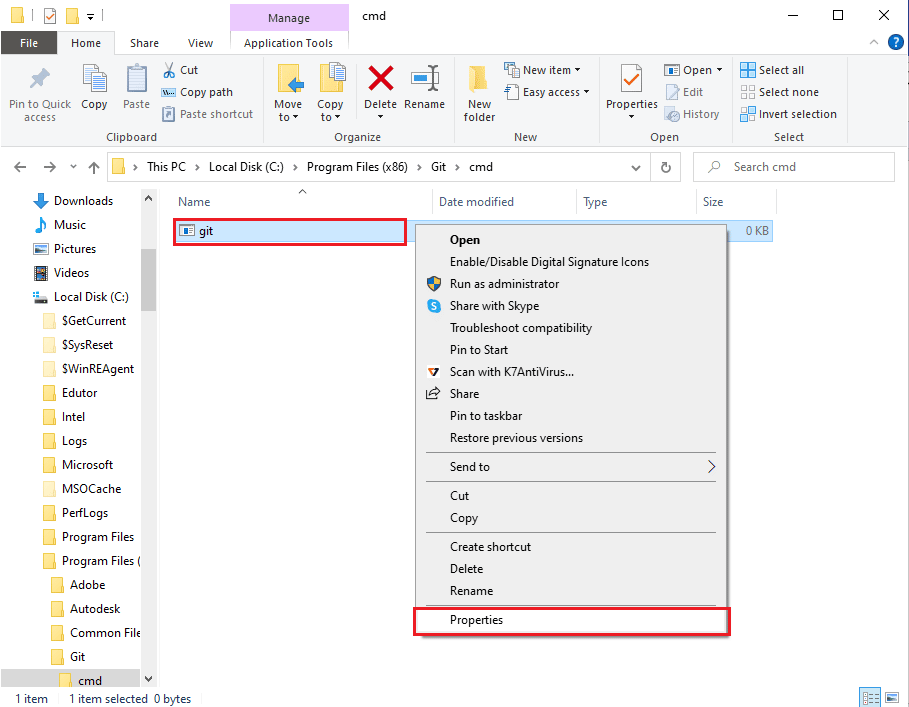
3. Nella scheda Generale, copiare la posizione predefinita nella sezione Posizione utilizzando i tasti Ctrl+C.
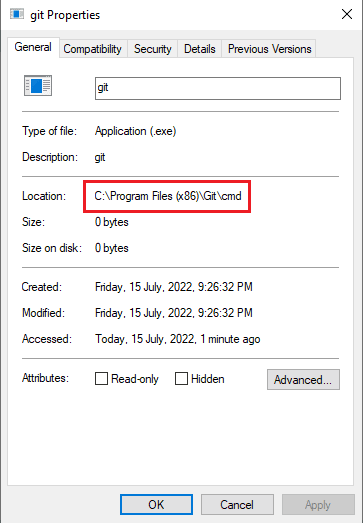
Passaggio II: impostare il percorso nelle proprietà del sistema
Il passaggio successivo consiste nell’impostare il percorso del software Git o aggiungere manualmente il percorso della variabile al PC utilizzando le proprietà del sistema. Ciò consente di correggere git non riconosciuto come comando interno o esterno, programma eseguibile o messaggio di errore del file batch.
1. Premere insieme i tasti Windows + R per aprire la finestra di dialogo Esegui.
2. Digitare sysdm.cpl nella barra di apertura e fare clic sul pulsante OK.
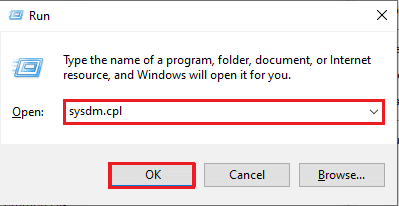
3. Nelle Proprietà del sistema, accedere alla scheda Avanzate e fare clic sul pulsante Variabili sperimentali….
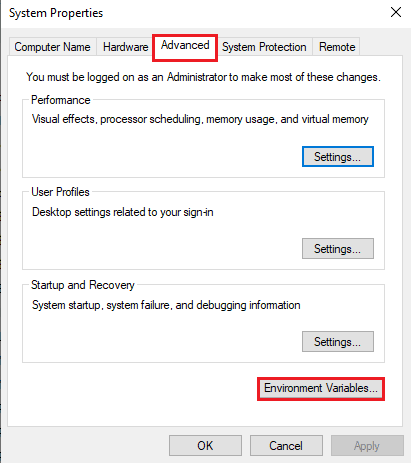
4. Selezionare la voce Percorso nella sezione Variabili di sistema e fare clic sul pulsante Modifica….
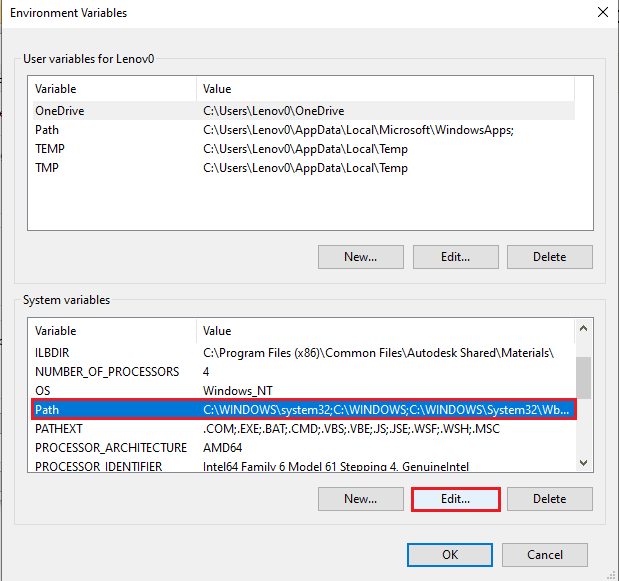
5. Fare clic sul pulsante Nuovo nella schermata Modifica variabili ambientali.
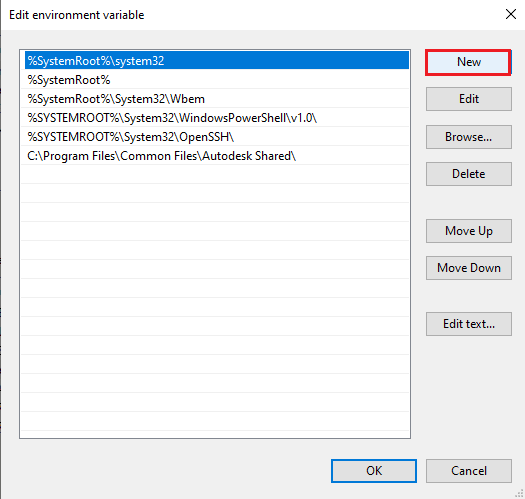
6. Premi insieme i tasti Ctrl + V per incollare la posizione copiata dalla finestra delle proprietà di git e fai clic sul pulsante OK.
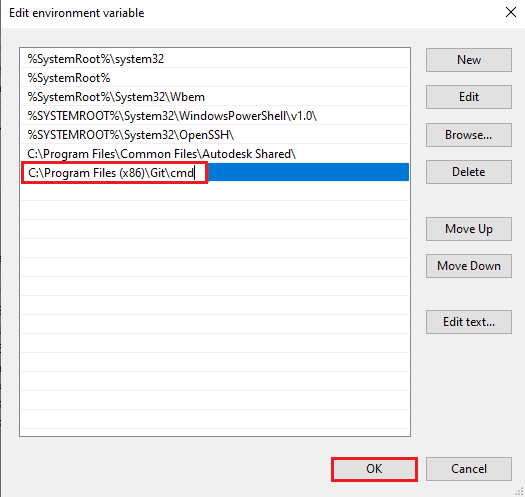
7. Fare clic sul pulsante OK nella finestra Variabili ambientali.
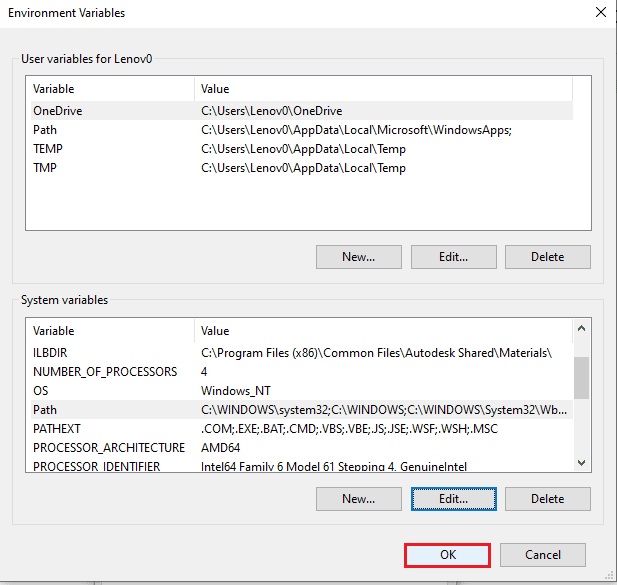
8. Infine, fare clic sui pulsanti Applica e OK nella finestra Proprietà del sistema.
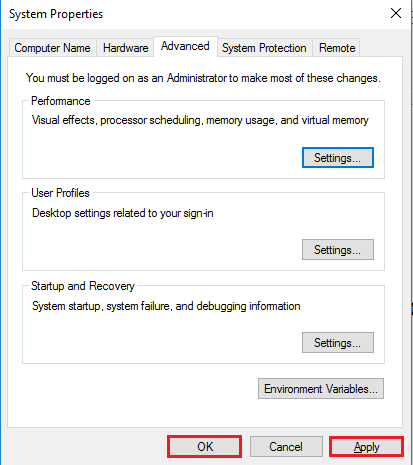
Metodo 3: reinstallare il software Git
L’ultimo metodo per correggere git non viene riconosciuto come comando interno o esterno, programma eseguibile o errore del file batch consiste nel reinstallare il software Git sul PC.
Passaggio I: disinstallare il software GIT
Come primo passo, devi disinstallare il software Git installato sul tuo PC utilizzando l’app del Pannello di controllo.
1. Premi il tasto Windows, digita Pannello di controllo e fai clic su Apri.
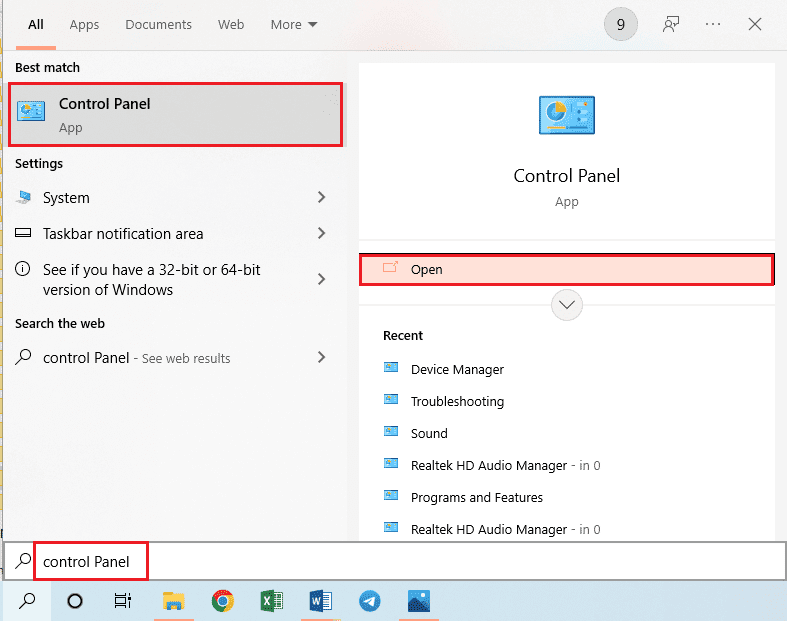
2. Impostare Visualizza per > Categoria, quindi nella sezione Programmi, fare clic sull’opzione Disinstalla un programma.

3. Seleziona l’app GIT e fai clic sul pulsante Disinstalla nella barra in alto.
4. Segui le istruzioni sullo schermo per disinstallare l’app GIT e riavviare il PC dal menu START.
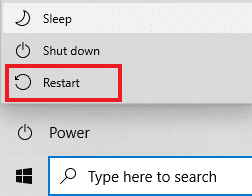
Passaggio II: reinstallare il software GIT
Il passaggio successivo consiste nell’installare l’ultima versione del software Git dal browser Web predefinito sul PC.
1. Premi il tasto Windows, digita Google Chrome, quindi fai clic su Apri.
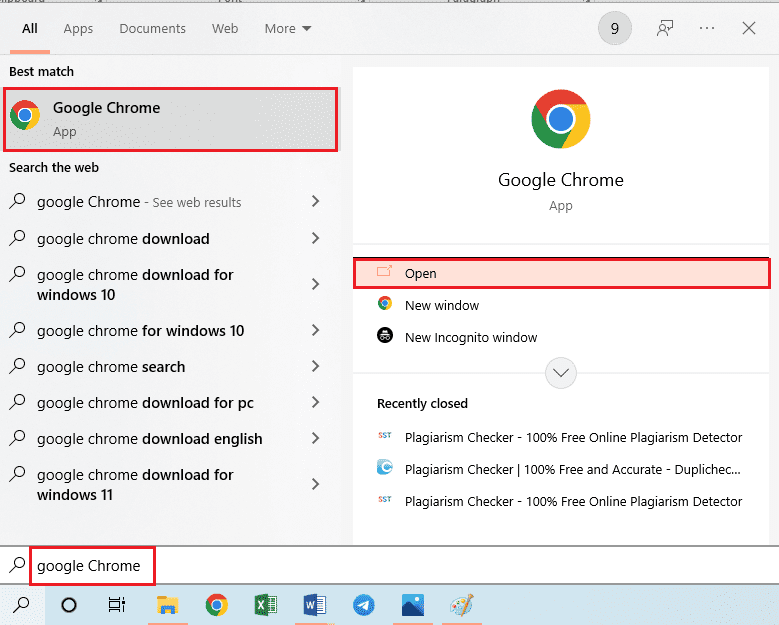
2. Apri il sito ufficiale dei Git-Download e clicca sul pulsante Download per Windows nella sezione Download.
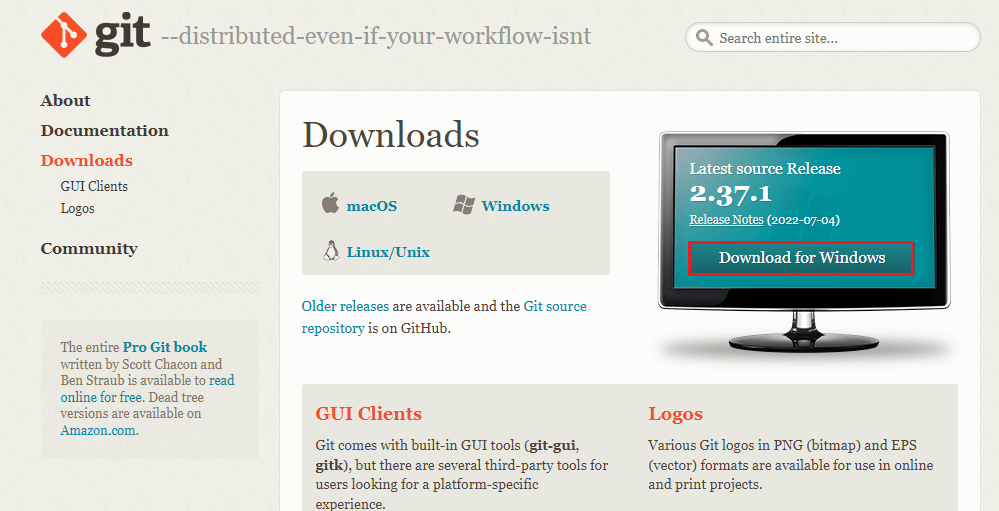
3. Fare doppio clic sul file eseguibile di Git per eseguire il file.
4. Lasciare tutte le opzioni predefinite nelle istruzioni visualizzate sullo schermo della procedura guidata di installazione e fare clic sul pulsante Avanti.
5. Nella finestra Regolazione dell’ambiente PATH, selezionare Git dalla riga di comando e anche dall’opzione software di terze parti e fare clic sul pulsante Avanti.
Nota: questa opzione imposta manualmente il percorso variabile del software Git sul tuo PC.
6. Seguire le istruzioni nelle altre finestre e fare clic sul pulsante Installa nella finestra Configurazione delle opzioni sperimentali.
7. Infine, riavvia il PC e ora sarai in grado di eseguire il comando direttamente dall’app del prompt dei comandi.
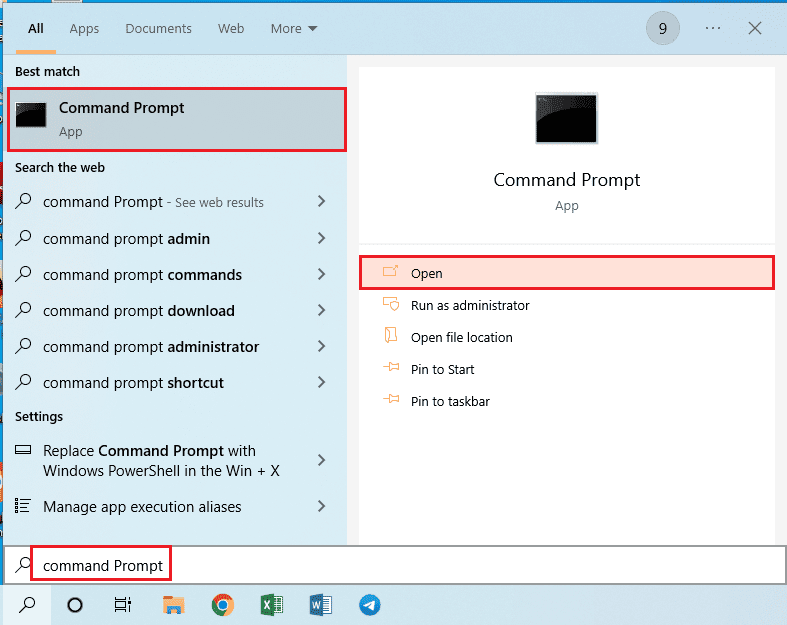
***
I metodi per correggere git non vengono riconosciuti come comando interno o esterno, programma eseguibile o messaggio di errore del file batch in questo articolo. Si prega di lasciare i vostri suggerimenti sono domande sul messaggio di errore nei commenti.
